发布日期: 2019-10-21 作者:系统之家 来源:http://www.jzjq.net
你是否遇到过关于对win10系统共享xp打印机设置的方法,在使用win10系统的过程中经常不知道如何去对win10系统共享xp打印机进行设置,有什么好的办法去设置win10系统共享xp打印机呢?在这里小编教你只需要 在桌面上右键点击我的电脑或计算机,选择管理后找到服务和应用程序,打开服务。 将以下列出服务的[启动类型]选为[自动],并确保[服务状态]为[已启动]。就搞定了。下面小编就给小伙伴们分享一下对win10系统共享xp打印机进行设置的详细步骤:
一.首先我们要在win10这边设置好,打开服务。
在桌面上右键点击我的电脑或计算机,选择管理后找到服务和应用程序,打开服务。
或者使用快捷键win+R打开运行窗口,输入services.msc回车,同样可以打开服务设置。
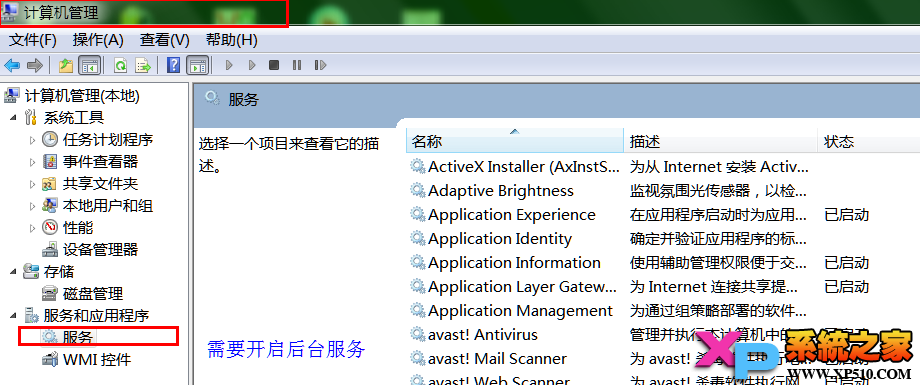
将以下列出服务的[启动类型]选为[自动],并确保[服务状态]为[已启动]。
server
workstation
Computer Browser
dHCp Client
Remote procedure Call
Remote procedure Call (RpC) Locator
dns Client
Function discovery Resource publication
Upnp device Host
ssdp discovery
Tip/ip netBiosHelper //这个在xp系统没有开启,win10共享需要开启。
2.同样再次右键计算机打开属性,可以看见工作组,如果xp系统的电脑又分类在工作组,将自己的win10系统添加到相同工作组,可以根据更改设置更改到同样的工作组。

3.在桌面点击开始,打开控制面板,点击网络和internet,找到网络和共享中心页面,在选择家庭组和共享选项,开启网络共享和文件共享。
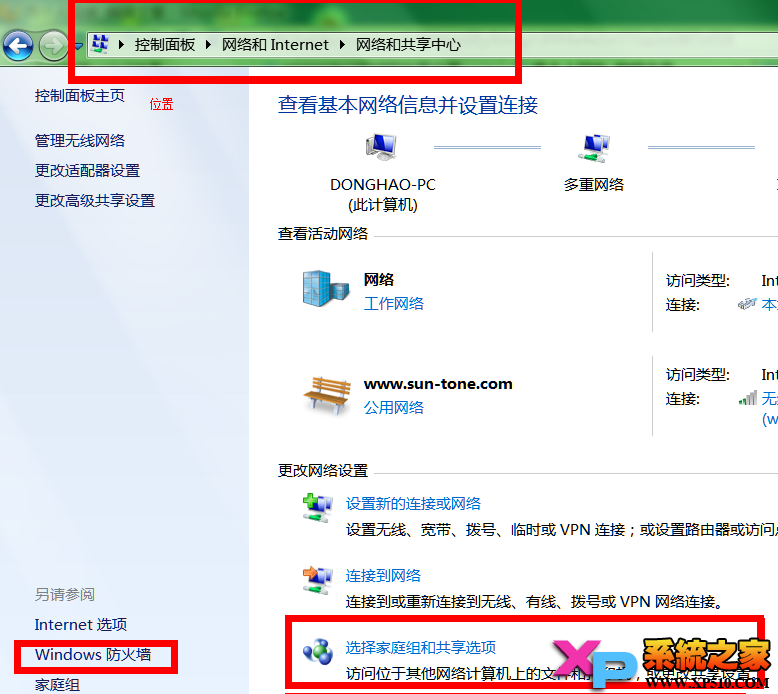
点击更改高级共享设置进去,更改共享设置。启用网络发现,启用文件和打印机贡献,。
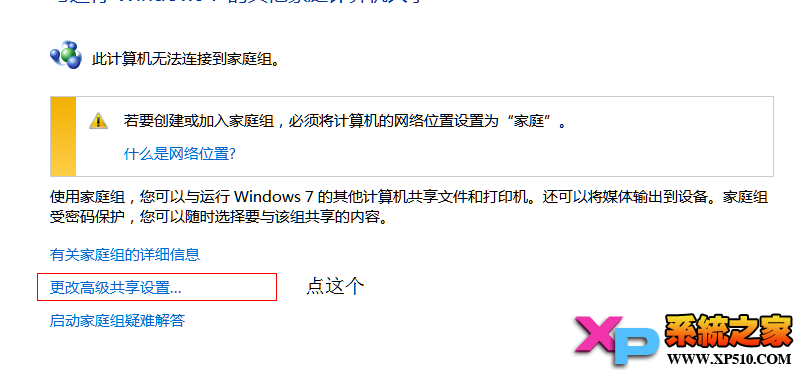
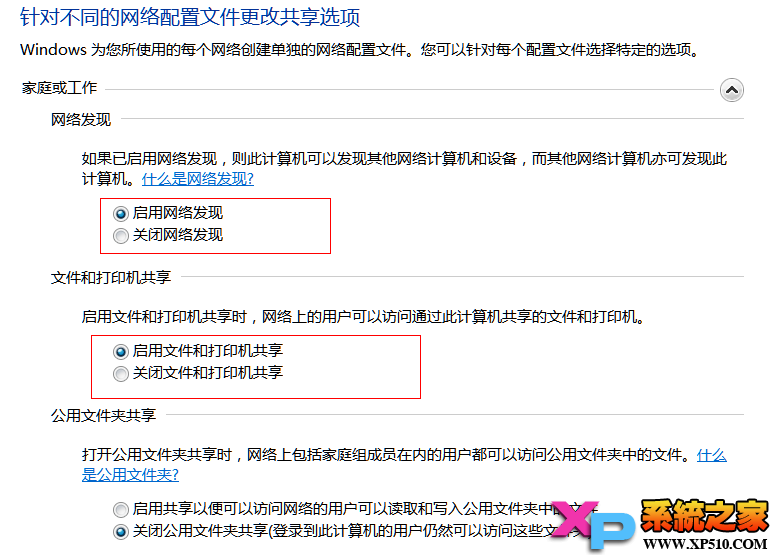
再次回到控制面板,打开系统和安全,点击进去windows防火墙,允许程序或功能通过windows防火墙,添加文件共享到防火墙例外,将网络发现、文件和打印机共享勾选,允许共享访问。
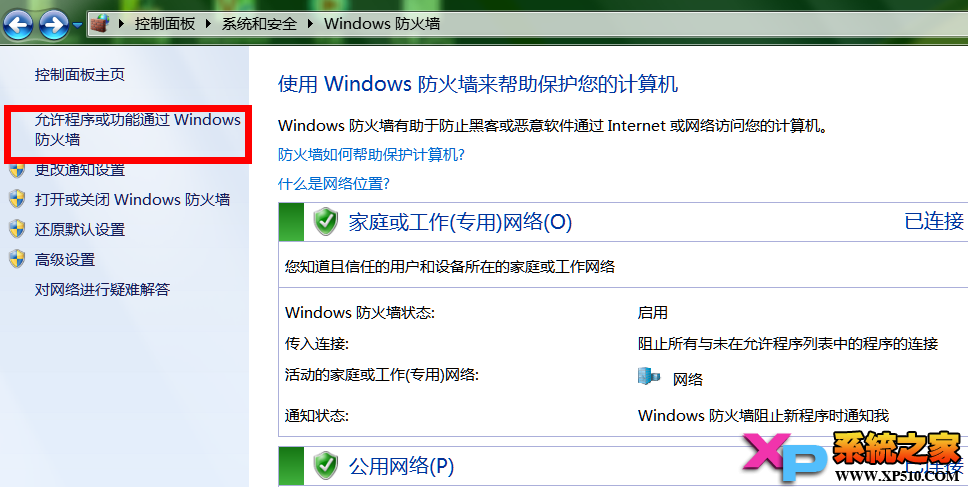
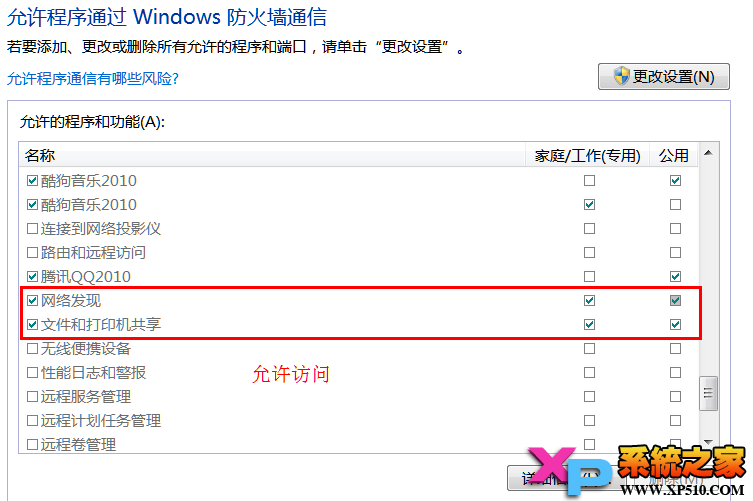
二.以上是对win10系统的设置,xp这边同样也需要一些设置才能共享。xp系统要将共享的打印机和文件设置为共享。
1.打开网上邻居属性-本地连接属性-安装-协议-"nwlink ipx/spx/netblos compatible transport protocl" 双击。再选择网络功能类型选框中选择协议,进行添加。
里面还有个"network monitor driver"也要安装. (自动安装不要安装盘的)。
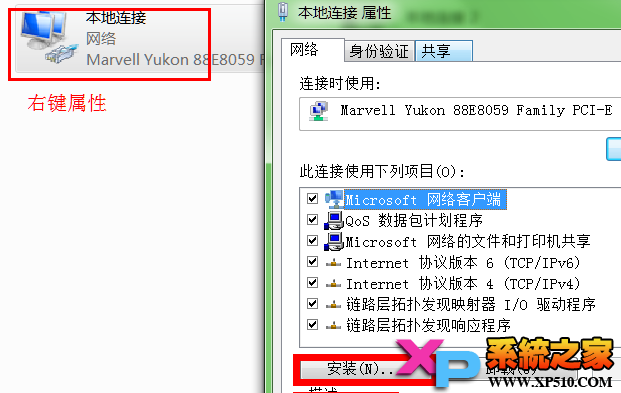
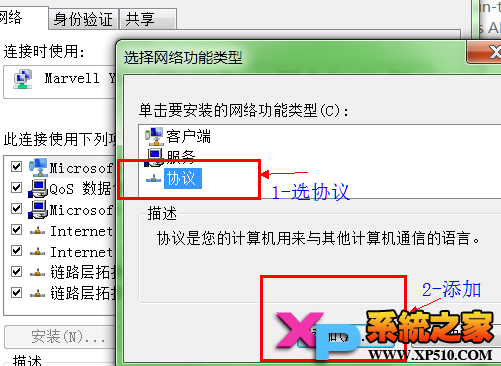
2.点击开始,打开运行窗口,输入services.msc, 找到"server"服务,弹出窗口对属性启动类型选择"自动"确定,然后在左边点"启动",确定。
3.组策略设置:
和上面一样再次打开运行窗口,输入secpol.msc ,打开安全设置,本地策略
用户权利指派,点击"拒绝从网络访问这台计算机"属性,删除里面的"所有用户组"。
安全选项:
网络访问:不允许sAM 帐户的匿名枚举, 属性选择"停用"。
网络访问: 不允许 sAM 帐户和共享的匿名枚举,属性选择"停用"。
网络访问: 本地帐户的共享和安全模型,属性改为"经典。本地用户以自己的身份验证"。
4.用户管理---启动guest用户。
我的电脑右键,点击管理、本地用户和组、用户,把右边的guest用户属性"帐户已停用前面的钩去掉"。
最后再重新启动电脑,win10系统就能共享xp打印机,同时xp共享出来的文件win10系统也都能看得见并随时共享,方便了很多是不是,还不知道方法的朋友们可以试看看。